Портал🔗
В проекты AWADA можно добавить новый инженерный объект — портал.
Портал представляет собой ссылку на другой проект. В клиентском приложении ссылка может быть в виде этажа в офисе, отдельного значка, точки на карте или здания на панораме завода.
Для чего нужны порталы🔗
Порталы помогают проектировать большие и разветвленные проекты. С их помощью можно:
- Снизить нагрузку на систему, сделать ее стабильнее.
- Повысить скорость и удобство проектирования.
- Связать между собой проекты в большой локации или компании.
- Построить одноранговую, смешанную или иерархическую систему.
Снижение нагрузки на систему🔗
| Централизованная система | Децентрализованная система c порталами |
|---|---|
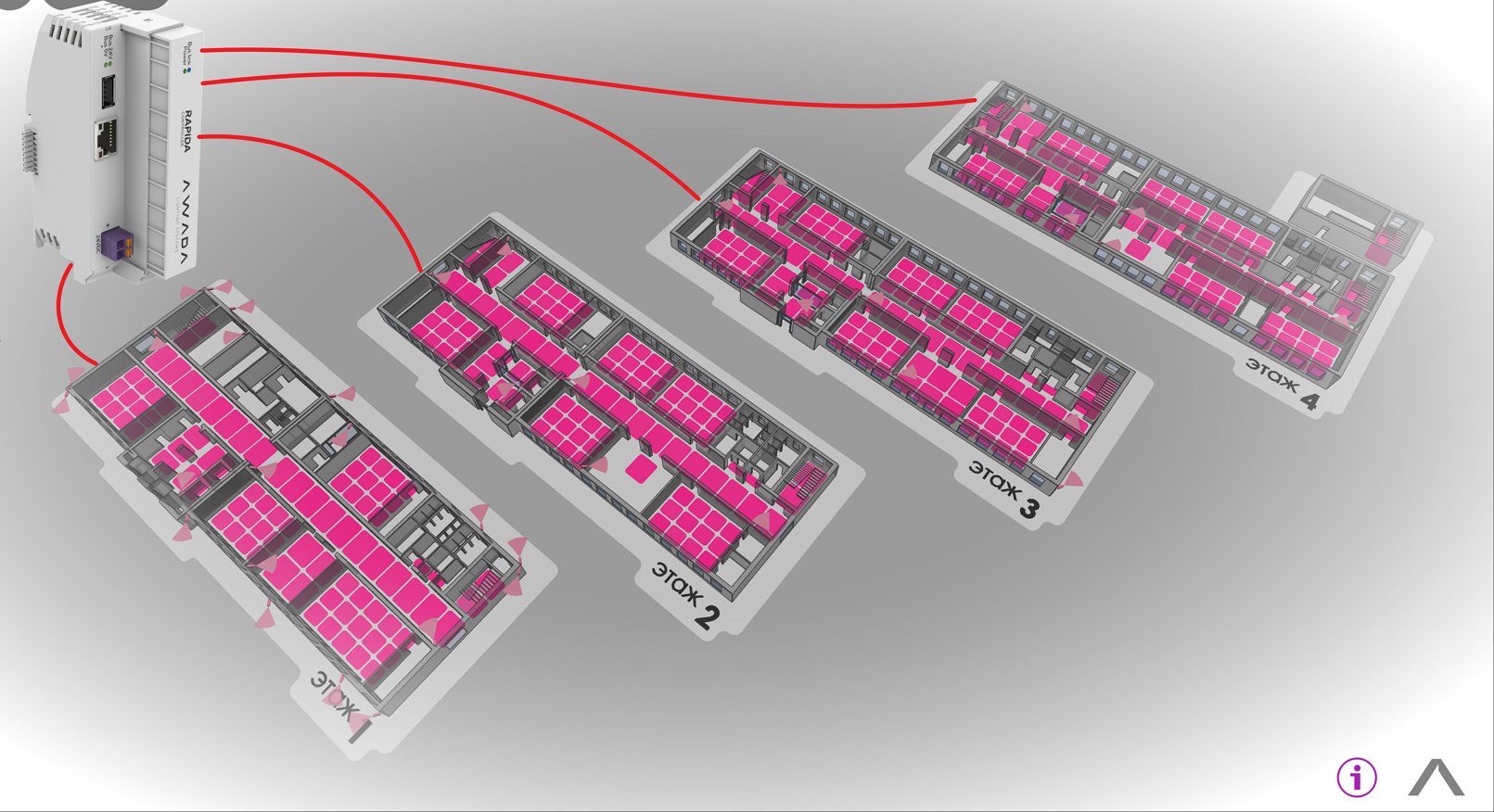 |
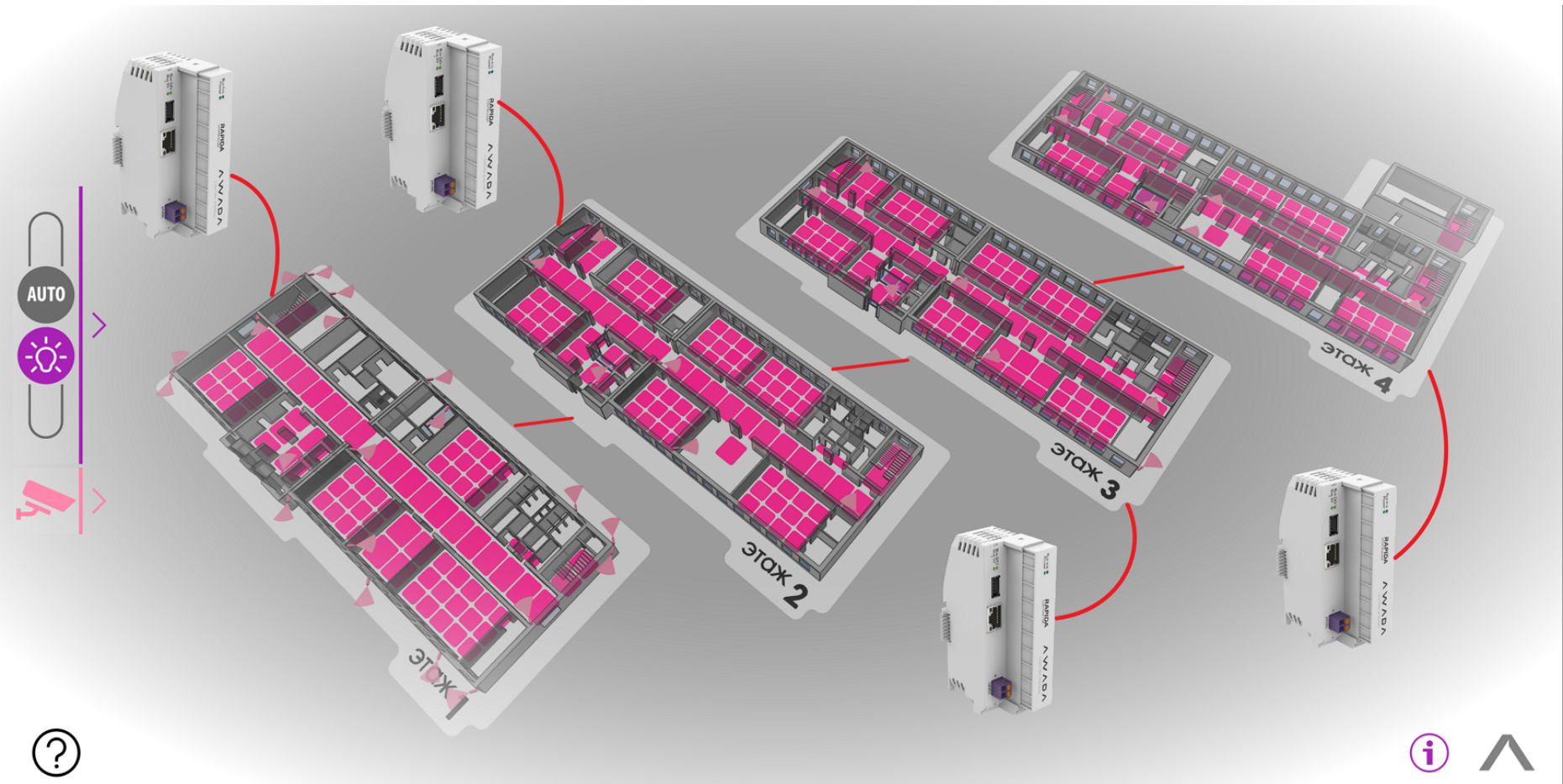 |
При использовании порталов не нужно устанавливать на объекте центральный контроллер и соединять его со шкафами управления всех локаций. Система может быть децентрализованной — для каждой локации можно установить отдельный контроллер, который будет управлять только отведенным участком.
Децентрализация делает систему стабильней:
- На один контроллер поступает меньше команд. Нагрузка на процессоры и память контроллеров становится ниже — уменьшается риск задержек, зависаний и сбоев.
- Если авария случилась на каком-то одном участке (например, отключение света на этаже), то остальные участки продолжат работать.
- В клиентском приложении проект загружается намного быстрее.
Повышение скорости и удобства проектирования🔗
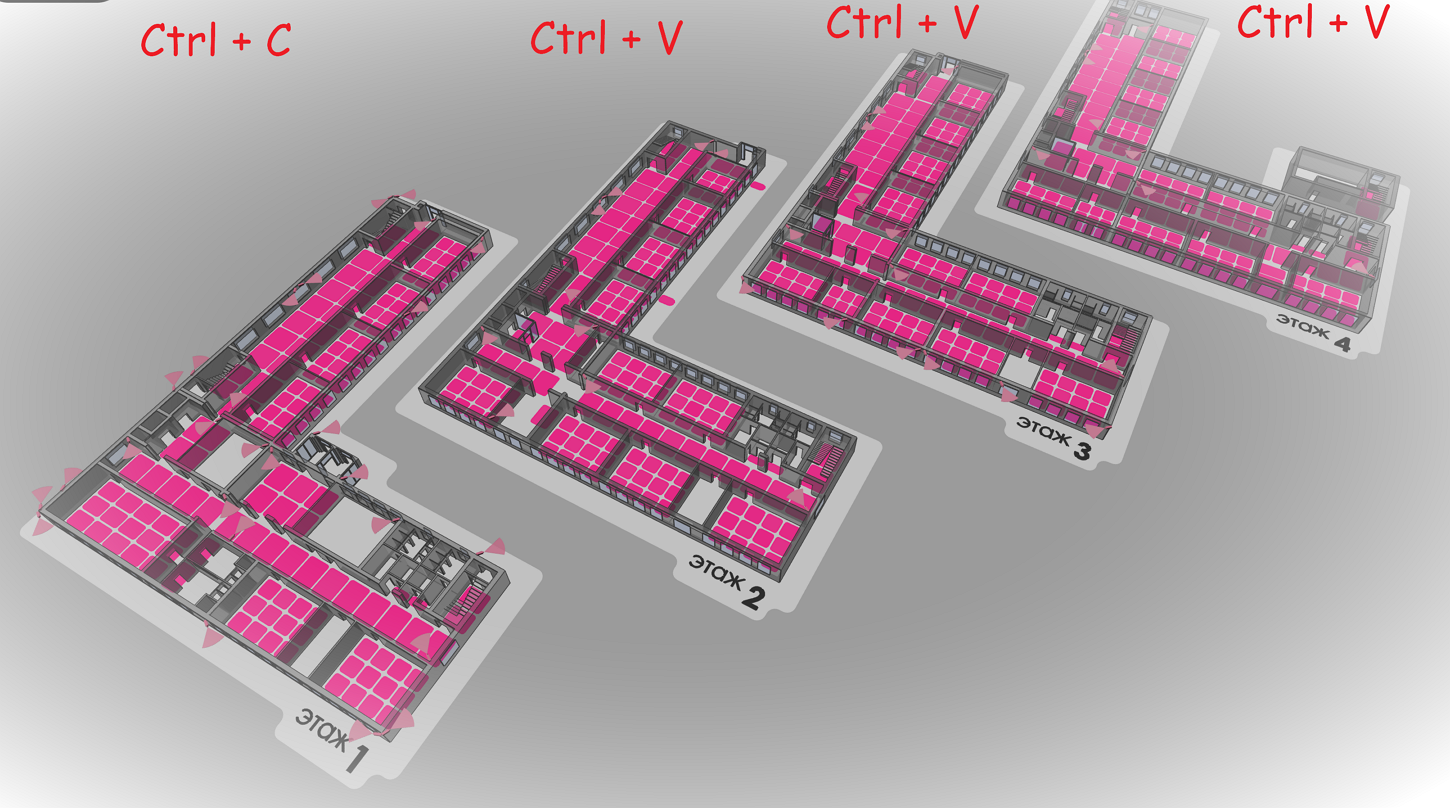
Если вы планируете использовать порталы, то при проектировании можно применять параметры одного проекта для других — например, если это одинаковые или похожие по планировке помещения. Не нужно каждый раз повторно придумывать и задавать параметры (в том числе метки) — их можно просто продублировать.
Связанность проектов в рамках одной локации или компании🔗
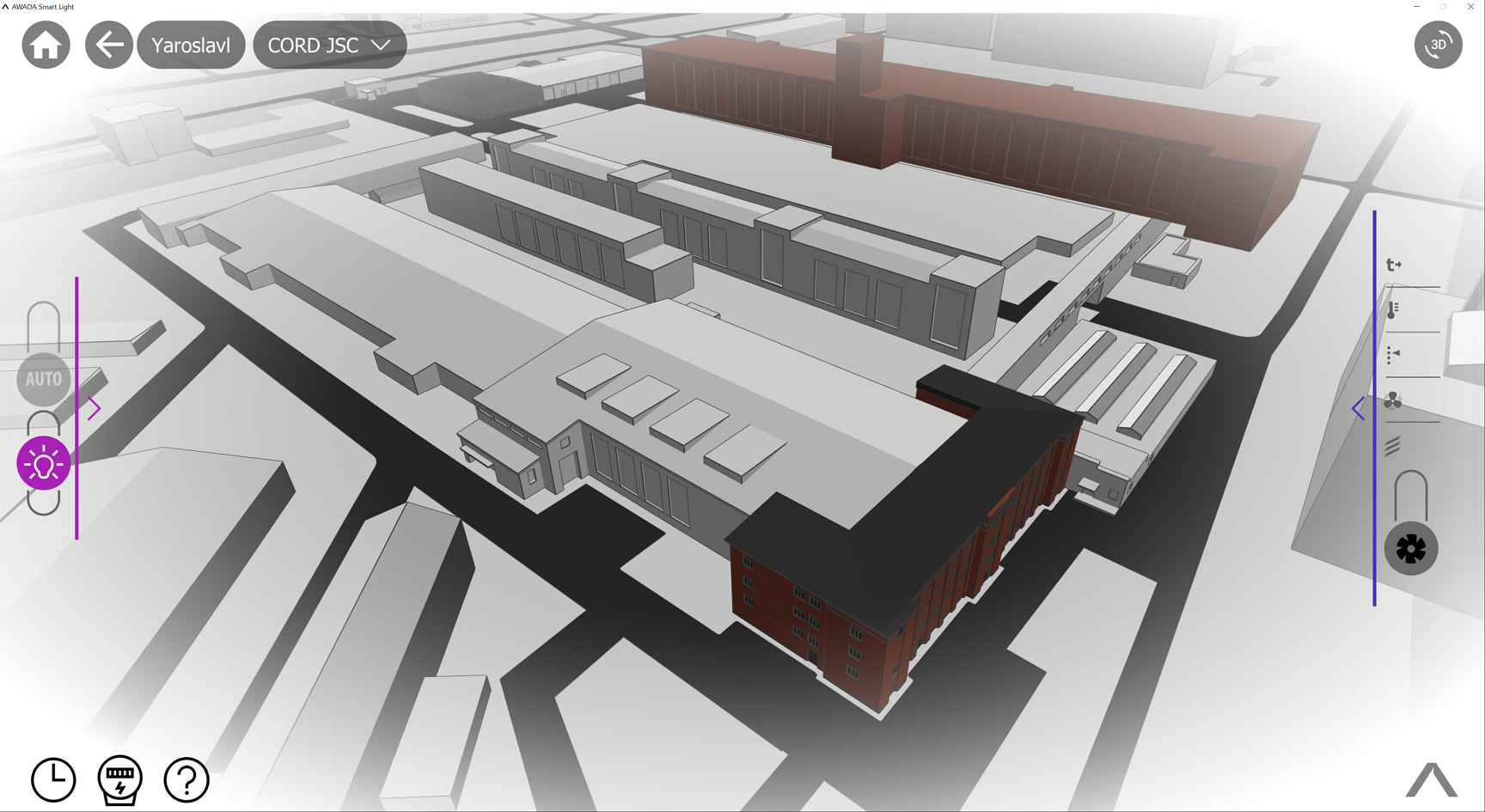
Между проектами одной компании можно выстроить связь, даже если эти проекты в разных городах. Достаточно при проектировании создать порталы, которые будут переключать пользователей от одного проекта к другим.
Построение одноранговой, смешанной или иерархической системы🔗
С помощью порталов систему можно организовать удобным для вас способом.
Если система одноранговая, то все пользователи смогут переходить из одного проекта в другой и изменять там параметры. Проекты связаны друг с другом порталами.

Можно построить иерархию. Например, можно создать отдельный проект, на котором будет только общий вид или карта и он будет доступен только диспетчерам. По сути, это будет главной страницей — из нее можно открыть любой нужный проект (локацию).
Другим пользователям будет доступен только проект, который соответствует их локации. Из него они не смогут открыть главный проект или перейти к другим локациям.
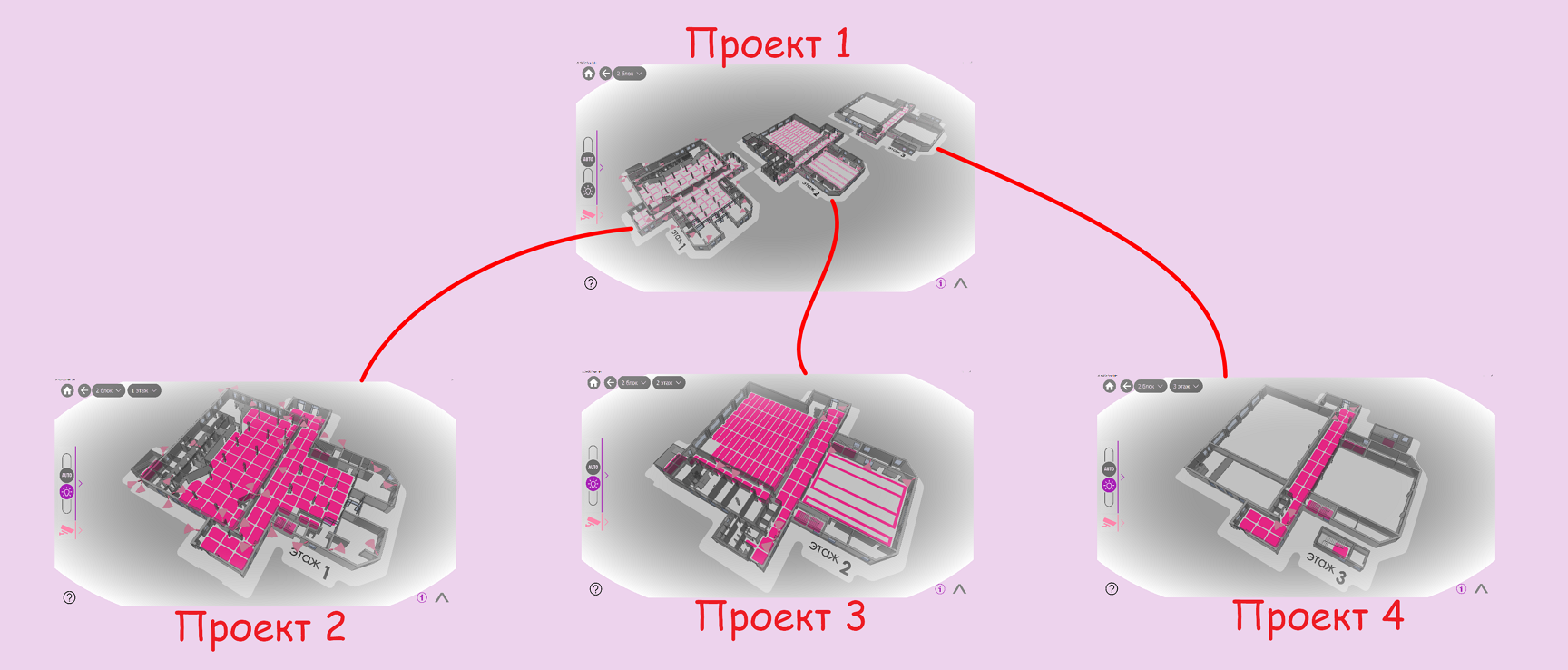
Можно выбрать смешанный вариант — в одном проекте будет доступно управление какой-то локацией, а также с помощью порталов можно будет переходить на другие проекты. Например, такой проект может быть удобен для отдела системного администрирования. Остальные проекты будут только для управления какой-то локацией.
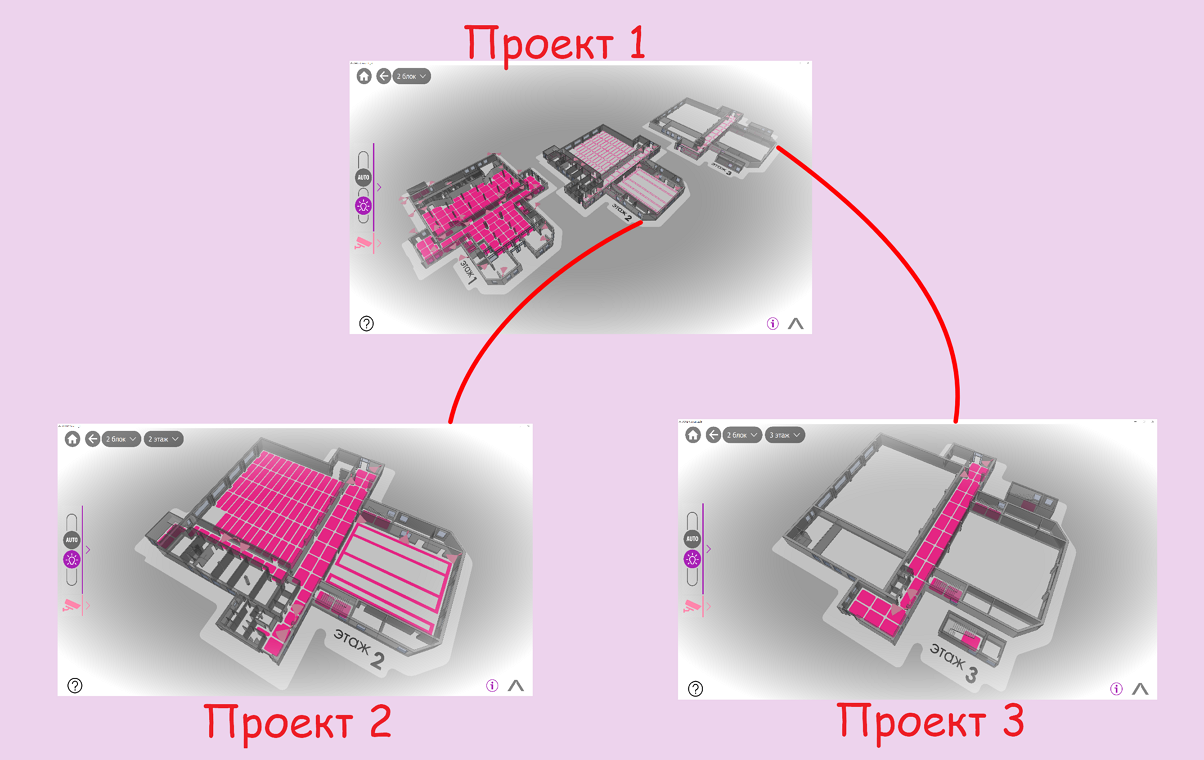
Как создавать проекты с порталами🔗
Порталы добавляются в проект так же, как и другие инженерные объекты.
- В панели Конечное оборудование нажмите + и выберите Универсальные объекты → Портал.
- Укажите метку, которой обозначен портал в эскизном файле, и метку локации. Если метку не нужно показывать в клиентском приложении, отметьте флаг Скрывать метку.
- Введите название портала.
- Введите заголовок портала, который будет отображаться в клиентском приложении.
- Если необходимо, выберите подсистему, к которой относится портал. Если вы выберете подсистему, то портал по умолчанию будет такого же цвета, как другие объекты этой подсистемы.
- По желанию настройте внешний вид портала:
- В поле Поверхности нажмите +.
- В поле Подпись введите букву поверхности, которую хотите настроить. По умолчанию все инженерные объекты состоят минимум из одной поверхности S.
- Укажите цвет заливки и контура. Если необходимо, отметьте флагами параметры Применять освещение и Рисовать в глубину.
- Таким же образом добавьте другие поверхности, если необходимо.
- Сохраните изменения.
- Укажите, куда будет вести портал. Вы можете:
- Указать ссылку на IP-адрес другого сервера (поле URL).
- Оставить пустую ссылку и указать ID локации, если при переходе нужно остаться на прежнем сервере, но в другой локации).
- Указать ссылку на проект в T-Cloud (полезно для демо-проектов, либо если нужно, чтобы какой-то проект был в облаке).
Как портал отображается в клиентском приложении🔗
Портал почти не затрагивает внешний вид и работу клиентского приложения.
Если в проекте есть дашборды или порталы, то в приложении будет доступна боковая панель 
Если в приложении отображается значок 